Рано или поздно это случается у всех из нас — Windows программа зависает или перестает отвечать на запросы. Узнать такую программу просто, ее окно остается в замороженном виде, любые попытки оживить программу, при помощи мышки или клавиатуры, остаются безуспешными.
Вы можете открыть диспетчер задач (Ctrl + Shift + Esc) и попытаться закрыть зависшее приложение или использовать командную строку, чтобы завершить выполнение программы (см. закрыть зависшие программы из консоли). Но, иногда все же стоит выяснить причины зависания программы. Возможно, причиной падения программы в вечную спячку является другой процесс или служба, а не сама программа.
Windows 7 включает в себя мощный системный инструмент под названием Монитор ресурсов (см. монитор ресурсов Win 7), с помощью которого можно выявить причины множества проблем, включая причины зависания программ. Вот что необходимо сделать:
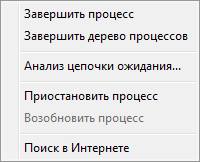
Намертво зависает компьютер(решение)
- Откройте монитор ресурсов, введя «resmon» (без кавычек) в панели поиска меню Пуск. Или откройте Монитор ресурсов из вкладки «Быстродействие» диспетчера задач.
- В открывшемся окне монитора, перейдите на вкладку «Обзор» и раскройте область «ЦП», в которой перечислены все исполняющиеся процессы. Зависшие программы будут окрашены в красный цвет.
- Щелкните правой кнопкой мыши на зависшем процессе, и перед вами откроется меню, как показано на рисунке справа. Как и в диспетчере задач, вы можете завершить выполнение программы. Однако, наиболее интересным пунктом является «Анализ цепочек ожидания».
- После выбора пункта «Анализ цепочек ожидания», откроется небольшое диалоговое окно со списком процессов, окончания выполнения которых ждет зависшее приложение. Если вы знаете, что процессы не являются критическими и жизненно необходимыми для операционной системы, то вы можете попробовать закрыть перечисленные процессы, тем самым устранив причину ожидания. Однако, перед этим все же стоит пройтись по зависимым процессам. Возможно, они в свою очередь, так же ожидают других процессов.
- Если после закрытия процессов, программа продолжила «висеть», то необходимо посмотреть, не блокируют ли доступ к ресурсам компьютера другие процессы. Например, программа может постоянно безуспешно пытаться сохранить данные в файл, который заблокировала другая программа. Более подробно о том, как это можно сделать написано в статье Как узнать о происходящем за кулисами в Windows 7.
Примечание: Конечно, завершение системных процессов не означает, что эти процессы остановятся навсегда. Но, и вынужденная перезагрузка компьютера в следствии остановки системных процессов — не лучший выход.
Теперь, вы знаете еще один способ, что можно сделать с зависшей или не отвечающей программой. А так же знаете, как можно использовать анализ цепочек ожидания для того, чтобы понять и устранить причины зависания.
Почему игры не запускаются на Windows 7
- система
- стандартное
Источник: ida-freewares.ru
3 способа закрыть программу, которая не отвечает в Windows 7

Ваша Windows 7 не отвечает? Устали пытаться получить доступ к компьютеру, но он все еще заблокирован? Прочтите, чтобы решить эту проблему, чтобы вы могли вернуться к использованию своего компьютера. Следуйте инструкциям в указанном порядке для получения наиболее быстрых результатов.
шаги
Метод 1 из 3. Использование сочетаний клавиш

Шаг 1. Нажмите Alt + F4
Этот ярлык обычно закрывает интернет-браузер и любые другие открытые программы.
Метод 2 из 3: Использование «Диспетчера задач»

Шаг 1. Нажмите клавиши Ctrl + ⇧ Shift + Esc
Откроется «Диспетчер задач».
Вы также можете открыть его, нажав Ctrl + Alt + Delete

Шаг 2. Щелкните программу, которая не отвечает
Это должно быть выделено.
Если у вас несколько программ, которые не отвечают, нажмите клавишу Ctrl и тоже щелкните по ней. Любые предпринятые действия повлияют только на выделенные программы

Шаг 3. Щелкните Завершить задачу
Теперь компьютер попытается завершить выбранную программу.
Метод 3 из 3: перезагрузка компьютера
Простой сброс

Шаг 1. Нажмите клавишу ⊞ Win

Шаг 2. Выберите «Перезагрузить»
принудительный сброс

Шаг 1. Нажмите и удерживайте кнопку «Power On / Off», пока компьютер не выключится
Компьютер выключается, когда не горит индикатор питания и когда вентилятор перестает вращаться.
Этот шаг следует использовать только в крайнем случае, поскольку все несохраненные открытые данные будут потеряны

Шаг 2. Подождите не менее 20 секунд

Шаг 3. Включите компьютер снова

Шаг 4. Подождите, пока компьютер перезагрузится
Скорее всего, вы получите предупреждающее сообщение о том, что компьютер был выключен неправильно.

Шаг 5. Нажмите «ОК», если отображается это сообщение
Теперь последовательность загрузки продолжится.
подсказки
Если немного подождать, программа может снова ответить
Уведомления
- Вы можете потерять файлы при перезагрузке компьютера, если они открыты и не сохранены.
- При выполнении аппаратного сброса есть вероятность, что компьютер индивидуально проверит целостность каждого файла на жестком диске. Этот процесс может занять в зависимости от количества файлов (например, от 10 минут до часа).
Популярные по теме
Популярные посты

Как использовать iPhone (с изображениями)

4 способа изменить доверенный номер Apple ID на iPhone или iPad

6 способов очистить память iPhone
Лучшие обзоры за месяц
3 способа быть эффективным и организованным секретарем
Как стать воспитателем детского сада: 10 шагов
Как стать цифровым аниматором: 11 шагов
Как стать стриптизершей (с иллюстрациями)
Как научиться читать архитектурные проекты: 7 шагов
Как стать аналитиком данных (с изображениями)
Как определить военные патенты армии США
3 способа изучить графический дизайн
3 способа присоединиться к французскому иностранному легиону
4 способа измерения дюймов
3 способа воздерживаться, как солдат
Как стать хирургом: 5 шагов (с изображениями)
Как к марту: 13 шагов (с изображениями)
Как стать педиатром: 7 шагов (с изображениями)
Как присоединиться к британской специальной авиационной службе
Лучшие статьи

Как читать аудиограмму: 15 шагов (с изображениями)

3 способа мыть уши перекисью водорода

Как вылечить лабиринтит: 14 шагов (с изображениями)
Раздел
Лучшие статьи
Как узнать, скрывает ли мужчина свои чувства и хочет, чтобы вы вернулись после ссоры
Если вы поссорились со своим парнем, лучшим другом-мужчиной или просто с любым другом, вот шаги, которые вам нужно предпринять, чтобы узнать, хочет ли он по-прежнему поддерживать отношения. шаги Шаг 1. Посмотрите, игнорирует ли он вас Если так, это просто означает, что парень не знает, что сказать, потому что он не хочет, чтобы вы знали, что он хочет, чтобы вы вернулись.
3 способа перестать быть манипулятивным человеком
Узнав, что вы действуете манипулятивно, вы можете расстроиться, но это поведение можно исключить из вашей жизни. Может быть, вы манипулируете другими людьми, потому что выросли среди людей, которые поступали так же. В некоторых случаях манипуляция может быть единственным способом удовлетворить свои детские потребности.
Как дать хороший ответ: 10 шагов (с картинками)
Одна из самых сложных вещей — это выслушать оскорбление. Как ответить? Прежде чем дать свой ответ, вы должны быть умнее человека, которого вы оскорбили! шаги Шаг 1. Будьте уверены в себе Иногда бывает трудно контролировать чувство незащищенности, но постарайтесь успокоиться.
3 способа справиться со взрослыми, которые любят привлекать внимание
Драматические проявления, преувеличенные истории и частые конфликты — признаки человека, которому нравится привлекать к себе внимание. Если кто-то беспокоит вас таким поведением, лучше всего игнорировать его. Установление личных границ поможет вам сохранять спокойствие и контролировать ситуацию.
Три способа выиграть дискуссию, когда вы знаете, что неправы
Нет ничего более приятного, чем отстаивание точки зрения и выигрыш в споре. Тем не менее, иногда немного сложно выйти на первое место — тем более, когда вы знаете, что ошибаетесь, а ваш противник умен и красноречив. К счастью, если это ваш случай, вы можете использовать несколько тактик и стратегий, чтобы успешно подтвердить свое мнение.
Источник: ru.how-what-do.com
Блог
Как легко закрыть не отвечающую программу в Windows
- Автор записи: Владислав Павлов
- Запись опубликована: 12.03.2023
- Рубрика записи: Windows
- Комментарии к записи: 0 комментариев

Гораздо чаще, чем хотелось бы, встречаются ситуации когда программа «зависает», а в Windows отображается как «Не отвечает» и не позволяет нам ничего с ней сделать. Если с вами такое часто случается, не волнуйтесь, потому что в этой статье мы расскажем вам о том, как можно легко и быстро заставить не отвечающую программу закрыться.
Почти все пользователи ПК знают сочетание клавиш, которое, как правило, позволяет закрыть любую программу, в которой работает пользователь: ALT + F4. Однако, когда программа остается в режиме «Не отвечает», это сочетание клавиш не работает, и нам придется искать альтернативы, поэтому давайте посмотрим, какие у нас есть варианты.
Лучший способ
Диспетчер задач Windows существует уже много лет, и это не что иное, как визуальный интерфейс, который показывает нам все, что в данный момент загружено в память компьютера, позволяя нам взаимодействовать с ним. Кроме того, диспетчер задач сразу покажет нам, какая программа «Не отвечает», и позволит закрыть ее прямо оттуда, так что если ALT + F4 не работает, это должно быть нашим первым решением.
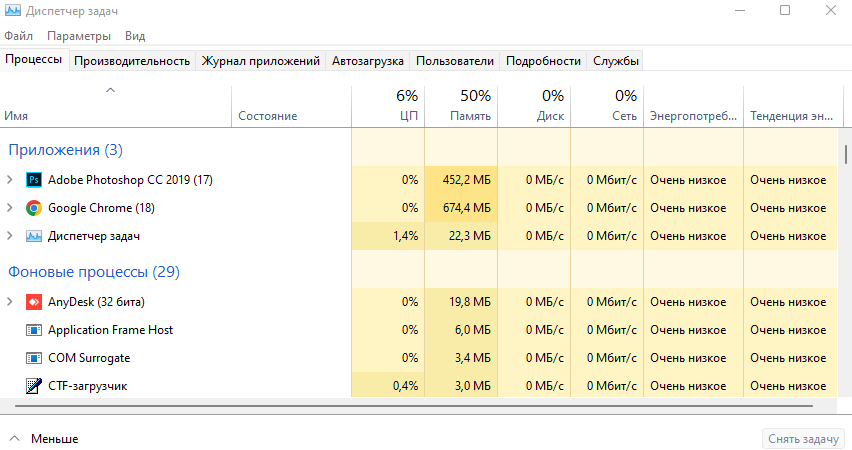
Для доступа к диспетчеру задач у нас есть несколько вариантов:
- Нажмите комбинацию клавиш CTRL+SHIFT+ESC.
- Нажмите «Пуск», введите «Диспетчер задач» и запустите его.
- Нажмите CTRL + ALT + DEL и выберите «Диспетчер задач».
Затем просто перейдите на вкладку «Процессы» и найдите программу, которая не отвечает, выделите ее левой кнопкой мыши и нажмите на кнопку «Снять задачу» (вы также можете щелкнуть правой кнопкой мыши по программе и выбрать «Снять задачу»).
Более сложный способ
В наши дни этот способ закрытия приложений не имеет особого смысла (благодаря диспетчеру задач), но знать о его существовании никогда не помешает. Чтобы начать работу, щелкните правой кнопкой мыши на «Пуск», а затем выберите «Терминал Windows (Администратор)» или «Командная строка (администратор)», в зависимости от того, какая версия Windows у вас установлена. Откроется типичное окно MS-DOS, в котором нужно будет ввести команду tasklist.
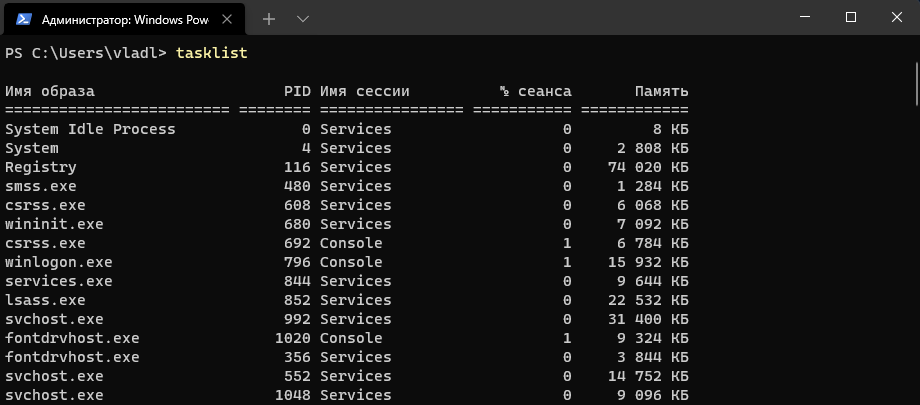
Здесь вы должны найти программу, которую хотите закрыть, и запомнить либо ее имя, либо ее PID, а затем ввести следующую команду: taskkill /IM «имя» /f или taskkill /PID «номер» /f.
Конечно, вы должны заменить «имя» на название приложения или «номер» на номер PID, например, mspaint.exe или 6472. Как видите, это довольно сложный способ «убить» зависший процесс, и использовать его в настоящее время не имеет особого смысла.
Усовершенствованный и автоматический способ
Если на вашем компьютере довольно часто зависают программы, мы расскажем вам об альтернативном решении, которое вам наверняка понравится, поскольку оно заключается в создании ярлыка, который при запуске будет автоматически закрывать все программы, находящиеся в состоянии «Не отвечает», без необходимости заходить в диспетчер задач.
Для этого щелкните любое пустое место на рабочем столе, выберите «Создать», а затем «Ярлык».
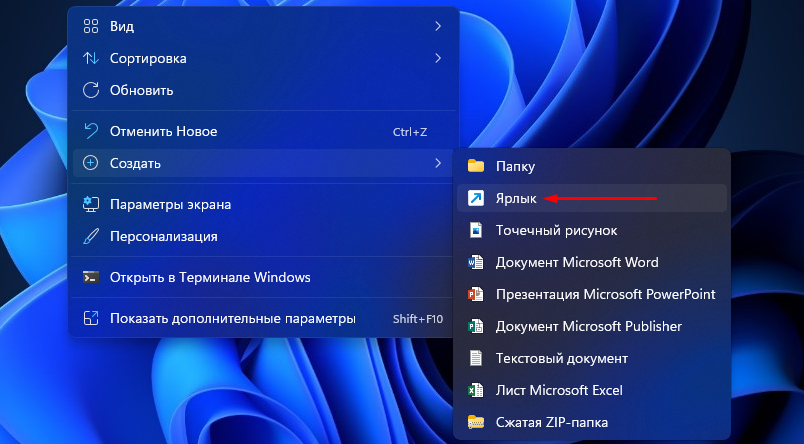
Откроется окно с запросом о расположении объекта. В пустом поле вам нужно написать следующее: taskkill.exe /f /fi «status eq not responding».
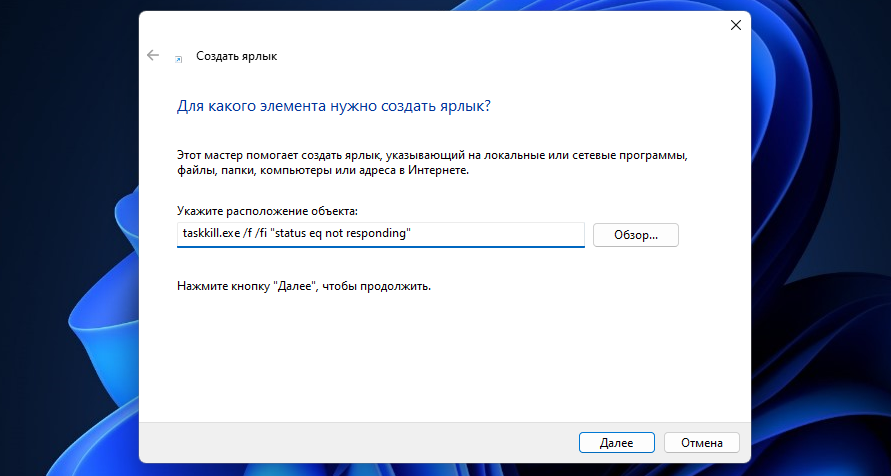
Затем нажмите на кнопку «Далее», и вам нужно будет просто дать этому ярлыку имя, какое захотите (например, вы можете назвать его «Закрыть программы, которые не отвечают» или что-то подобное). Как только это будет сделано, нажмите «Готово», и в следующий раз, когда вы запустите этот ярлык с рабочего стола, он автоматически закроет все программы, которые находятся в состоянии «Не отвечает», и вам больше ничего не придется делать.
Поделиться
Вам также может понравиться

Сколько ОЗУ поддерживает ваша версия Windows?

30.04.2020
Как откатить обновления Windows 10, даже если прошло десять дней

24.05.2021
Как изменить стиль меню «Пуск» в Windows 10
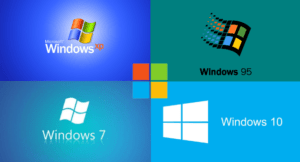
30.06.2020
Все версии Windows за всю историю компании Microsoft
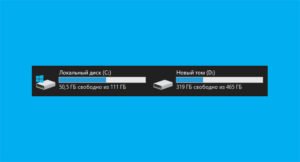
12.04.2020
Как удалить раздел диска в Windows 10

17.12.2020
Источник: itznaniya.ru